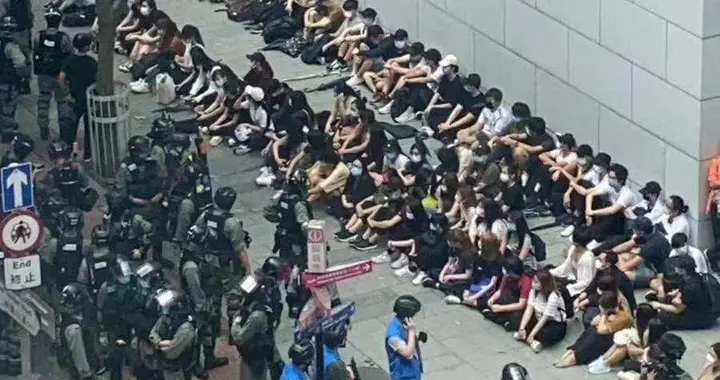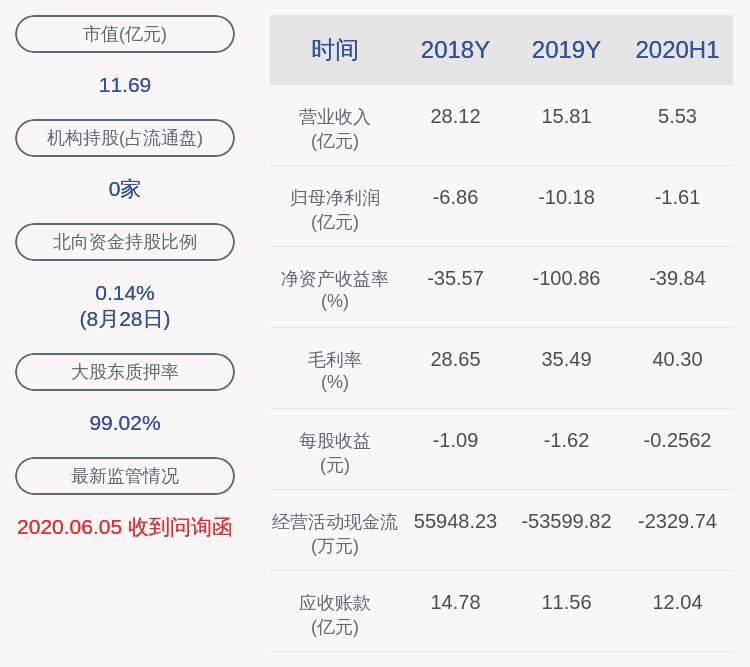ai应该咋得才能上色
本文章演示机型:戴尔-成就5890,适用系统:windows10家庭版,软件版本:Illustrator 2021;
打开要上色的ai文件,选中要上色的形状,鼠标右键单击选择【取消编组】,如果选中的形状中群组的文件,需要分别上色的,则需要取消编组 , 选择需要上色的一个形状,在属性面板中点击【填色】前的色块,选择一个颜色即可进行填充,如果上层的形状较大,导致无法选中下层要填色的图层时 , 则右键单击上层的形状,选择【排列】,在排列中调整图层的顺序,即可选中下层的图形;
按照上述的方法,通过不断的调整图层顺序和取消编组,分别选中要填色的形状填充颜色,或者使用渐变进行填充,接下来再看一下实时上色工具,如文章所示,通过几条直线将一个正方形分成了大小不等的几个区域 , 接下来使用实时上色工具给这几个区域分别上色,全选形状后,选择【对象】-【实时上色】-【建立】,建立形状后选择工具箱中的【实时上色工具】 , 快捷键是【K】,在属性面板中设置好【填色】的颜色后,依次单击要填色的区域即可;
本期文章就到这里 , 感谢阅读 。
ai实时上色为什么有白色的东西因为是在AI软件中使用“实时上色工具”填充颜色即可解决,具体步骤如下:
1、首先打开AI软件,进入到编辑主界面 , 并建立一个空白文件 。
2、然后在文件上绘制一个包含不封闭的路径的图像 。
3、在左侧工具栏中,找到并点击“实时上色工具” 。
4、接着用选择工具,把素材所有路径全部选中 。
5、再次选择实时上色工具 , 对素材进行着色 。
6、继续上色,在不同的路径闭合的情况下上不同的颜色 。
7、全部上色完成后即可,这样就给不封闭的路径填充好了颜色 。
ai如何在填充组织的情况下上色AI中实时上色的操作步骤如下:
1、首先打开IA软件,在AI软件中选择直线工具 。
2、然后在页面拉出一个选框,描边大小可以按照自己的想法进行选择 。
3、在选中状态下,选择右边的“实时上色工具”,将填充设置为红色,最后鼠标移动至封闭的三角形,进行颜色填充就可以了 。
4、点击后就填充完了,这样AI中实时上色的操作问题就解决了 。
Ai如何创建实时上色组3种方法,注意隔离时有浅色外框 。
1.通过使用选择工具 , 双击实时上色组(或单击“控制”面板中的“隔离选定的组”按钮)以使其处于隔离模式 。接下来,绘制另一条路径 。Illustrator 将在实时上色组中添加新路径 。添加完新路径后,单击上面控制栏的“退出隔离模式”按钮。
2.选择实时上色组和要添加到组中的路径 。接下来,选择“对象”>“实时上色”>“合并”,或者单击“控制”面板中的“合并实时上色” 。
3.在“图层”面板中,将一个或多个路径拖到实时上色组中 。
ai上怎么给同心圆上色1,打开AI软件 , 新建一个空白文档,请选择左侧工具栏中的椭圆工具 。
【ai应该咋得才能上色,ai实时上色为什么有白色的东西】
2,用椭圆工具画出一个圆形,用快捷组合键Ctrl+C复制该椭圆,然后再用Ctrl+F快捷组合键将复制的椭圆粘贴到第一个椭圆的上面(显示为重合状态,看起来就是一个椭圆) 。
3,选中复制的椭圆,按住shift+Alt键,同时用鼠标将该椭圆以圆心为中心拉大或者缩小,使之与第一个椭圆组成环形 。
4,然后同时选中这两个同心圆,在右侧的工具栏之中,选中路径查找器,进而找到减去顶层工具 。
5 , 点击减去顶层工具,这两个同心圆就变成环形了 。给这个环形上色

文章插图
以上就是关于ai应该咋得才能上色,ai实时上色为什么有白色的东西的全部内容,以及ai应该咋得才能上色的相关内容,希望能够帮到您 。
推荐阅读
- 暗黑3巫师加点,cdr咋的才能量尺寸
- 苹果id应该咋得才能改地区,已经用过苹果账号可以改地区么
- cdr咋的才能画梯形
- 为什么早上起来脸有点浮肿 早上起来脸有点浮肿,应该看什么科?
- PS应该咋得才能贴图,酷家乐上传材质贴图超5m怎么办
- cdr应该咋得才能保存,cdr关机之后忘记保存
- cdr咋的才能画扇形,cdrx4怎么才能复制扇形
- 被套发霉用什么才能洗净 被套发霉还能用被套发霉如何处理
- PS应该咋得才能美白,Photoshop如何美白肤色
- cdr咋的才能群组,cdr怎么让矩形跟着圆的路径走